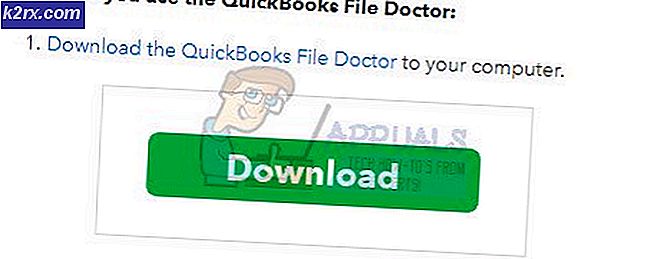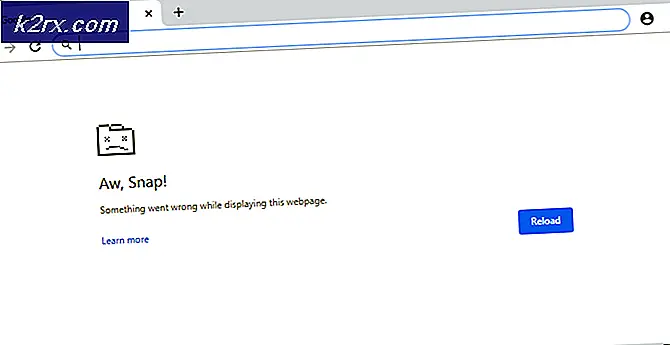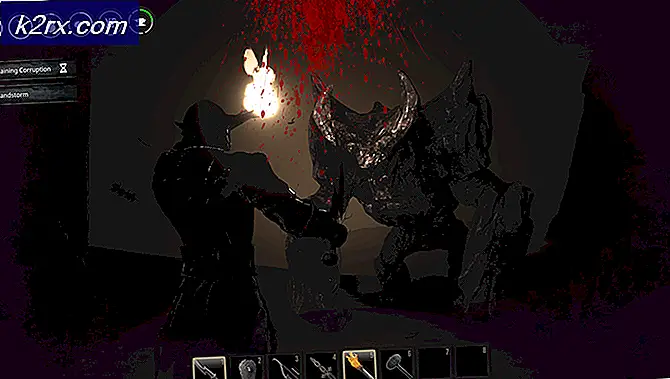BESTE HANDLEIDING: Windows-updates handmatig uitvoeren (7/8 / 8.1 en 10)
Microsoft-updates worden continu vrijgegeven en standaard toegepast en geïnstalleerd op uw Windows-besturingssysteem. Het is belangrijk om de updates automatisch te laten installeren; omdat ze tal van voordelen bieden op het gebied van beveiliging en de software en service up-to-date houden; De belangrijkste reden hiervoor is technisch gezien de beveiliging van uw besturingssysteem. Aangezien er honderden services op uw systeem worden uitgevoerd, kunnen deze verouderd, onbetrouwbaar en onveilig worden. Dit is wanneer Microsoft een update pusht om het systeem te patchen of de service of het programma bij te werken. Als u regelmatig updates niet uitvoert; dan kan uw computer gevaar lopen; vooral als het op een netwerk is aangesloten.
Standaard; updates zouden automatisch moeten worden uitgevoerd. Als ze om welke reden dan ook niet zijn; dan wordt u meestal gevraagd om een foutnummer waarmee u het probleem kunt vaststellen.
Het doel van deze handleiding is om te laten zien hoe u ervoor kunt zorgen dat uw systeem wordt bijgewerkt en of er iets misgaat met uw Windows Update; vervolgens hoe u Windows handmatig kunt pushen om de updates uit te voeren en ervoor te zorgen dat u automatisch updates ontvangt.
Hoe te controleren of uw Windows-updates up-to-date zijn
De eenvoudigste manier om dit te doen, is door te klikken op Start, typ Windows Update en klik erop.
Windows 7/8 / 8.1
Windows 10
zie hieronder. Het is eenvoudiger in Windows 10 en daarom zijn exclusieve stappen niet nodig.
Windows Updates handmatig uitvoeren in Windows 7
Druk op de Windows- toets op je toetsenbord. Typ Windows-update in het zoekvak. Klik in de zoekresultaten op Windows- update . Klik op Zoeken naar updates in het rechterdeelvenster. Het zal beginnen met het controleren van de nieuwste updates.
Als er updates beschikbaar zijn, worden deze hieronder weergegeven. Nadat het updates heeft gevonden, ziet u een optie met de naam Updates installeren. Klik erop om updates te installeren.
Klik op Updates installeren om ze te installeren. Klik op Ja als het UAC-waarschuwingsbericht verschijnt. U ziet mogelijk een licentieovereenkomst, klik op Ik ga akkoord met de licentievoorwaarden en klik op Voltooien . Updates worden automatisch gedownload en geïnstalleerd. Mogelijk is een herstart vereist, doe het dus. Het kan updates installeren tijdens het afsluiten en inschakelen. Wees geduldig en laat het proces voltooien.
PRO TIP: Als het probleem zich voordoet met uw computer of een laptop / notebook, kunt u proberen de Reimage Plus-software te gebruiken die de opslagplaatsen kan scannen en corrupte en ontbrekende bestanden kan vervangen. Dit werkt in de meeste gevallen, waar het probleem is ontstaan door een systeembeschadiging. U kunt Reimage Plus downloaden door hier te klikkenEenmaal gedaan; de volgende stap is om ervoor te zorgen dat uw systeem is ingesteld om automatisch updates te installeren en updates te controleren. Hiertoe klikt u op Instellingen wijzigen in het linkerdeelvenster; en stel de eerste optie in om automatisch updates te installeren (aanbevolen)
Windows Updates handmatig uitvoeren in Windows 8 en 8.1
Houd de Windows-toets ingedrukt en druk op X. Kies Command Prompt (Admin)
wuauclt / showcheckvoorupdates
Het venster Windows-update verschijnt en start automatisch met het controleren op updates. Als er updates beschikbaar zijn voor uw systeem, klikt u op Installeren om ze automatisch te downloaden en te installeren.
Mogelijk wordt u gevraagd uw systeem opnieuw op te starten en klikt u op Nu opnieuw opstarten . Het kan updates installeren tijdens het afsluiten en inschakelen. Wees geduldig en laat het proces voltooien.
Windows Update handmatig uitvoeren in Windows 10
Houd de Windows-toets ingedrukt en druk op R. Typ de volgende opdracht in het dialoogvenster Uitvoeren
ms-instellingen: WindowsUpdate
Het venster Windows-update verschijnt. Klik op Zoeken naar updates . Het zal beginnen met het controleren op updates. Klik op Installeren als updates beschikbaar zijn. Dit kan een tijdje duren, en zelfs een paar reboots. Eenmaal gedaan; klik op Geavanceerde opties;
Controleer vervolgens of de optie Automatisch (aanbevolen) is geselecteerd onder Choose How Updates Are Installed.
PRO TIP: Als het probleem zich voordoet met uw computer of een laptop / notebook, kunt u proberen de Reimage Plus-software te gebruiken die de opslagplaatsen kan scannen en corrupte en ontbrekende bestanden kan vervangen. Dit werkt in de meeste gevallen, waar het probleem is ontstaan door een systeembeschadiging. U kunt Reimage Plus downloaden door hier te klikken